マイクロソフト オフィス教科書 MOS Word 2010
- 形式:
- 書籍
- 発売日:
- 2011年06月01日
- ISBN:
- 9784798123233
- 定価:
- 2,618円(本体2,380円+税10%)
- 仕様:
- A5・480ページ
- カテゴリ:
- ベンダー資格
- キーワード:
- #IT関連資格,#情報処理技術者試験,#開発環境,#システム運用
MOSの「最強対策書」2010試験対応版 初心者にもやさしい抜群の使いやすさ
マイクロソフトオフィスのスキルを認定するMOS(Microsoft Office Specialist、旧MCAS:Microsoft Certified Application Specialist)は学生からビジネスマンまで、幅広い層が受験する超人気の定番資格です。なかでも、会社・自宅を問わず広く使用されているWordとExcelのスキル認定資格の認知度は高く、就活にも効くと評判です。2010年12月には、最新のOfficeバージョン2010に対応するWord 2010、Excel 2010のMOS試験が開始されました。Office 2010への移行が進む中、需要が確実に伸びる資格と言えます。
本書は、Word 2010のMOSに対応した「マイクロソフトオフィス教科書」シリーズの最新書籍です。長年ご好評いただいているシリーズの信頼性を受け継ぎ、読みやすさや使いやすさをさらに向上させました。 フルカラーで丁寧な解説、豊富な練習問題、採点プログラム付き模擬試験を1冊に凝縮したMOS「最強対策書」2010試験対応版が満を持して登場です。
【本書の特長】
・- 試験を知り尽くした著者による執筆。
・- マイクロソフト「内容評価基準」に完全対応。
・- 見やすいオールフルカラー。必要な手順も見てすぐわかり、初心者にも安心。
・- [解説]→[演習]→[模擬試験]のステップ式。本書1冊で「合格」を目指せる。
・- 豊富な練習問題を収録。問題集としての活用もできる。
・- 採点プログラム付きの模擬試験3回分収録、Windows7、Vista、XPのすべてのOSに対応。
【付属CD-ROM】
・- 自己採点機能を搭載した「模擬試験ソフトウェア」
・- 本書掲載の練習問題を網羅した「サンプルファイル」
【動作環境】
本書付属CD-ROMをご利用になるには、下記の動作環境が必要です。下記の動作環境以外は、正常に操作しない場合があります。
・- OS:Windows7(32bit、64bit) / Windows Vista SP2(32bit、64bit) / Windows XP SP3
・- アプリケーション:Office2010(32bit、また、他のバージョンと混在しないこと)
・- CPU:1GHz相当以上のプロセッサ
・- メモリ:512MB以上 / Windows XPは256MB以上
・- モニタ解像度:1024×768以上(16bitカラー以上)
・- ハードディスク:空き容量500MB(720MB以上推奨)
※インストールするには、CD-ROMドライブが必要です。
※付属CD-ROMには、Windows製品およびOffice製品は入っておりません。
序章
本書の構成と効果的な学習の進め方 CD-ROM の使い方 サンプルファイルの使い方 Word の画面構成とコマンド 本書の表記第1章 文書の共有および管理
Lesson 1 文書の表示方法 ズームの設定 ウィンドウの分割と整列 文書の表示形式の変更 Lesson 2 文書の保護 文書の保護 文書へのアクセス制限 文書を最終版として設定 Lesson 3 保存されていない文書の回復と削除 保存されていない文書の回復と削除 Lesson 4 文書の共有 PDF文書の作成 ファイルの種類の変更 電子メールを使った送信 SkyDriveに保存して文書を共有する ブログの投稿 Lesson 5 文書の保存 保護されたビューで表示 互換モードの使用 文書の保存とパスワード設定 Lesson 6 テンプレートの活用 テンプレートの検索 演習問題(1) 演習問題(2) 演習問題(1)解説 演習問題(2)解説第2章 コンテンツの書式設定
Lesson 7 文字と段落の書式設定 書式設定と書式コピー スタイルの適用 Lesson 8 文書内の移動と検索 ナビゲーションウィンドウの表示 ジャンプ機能を使用した文書内の移動 検索と置換 Lesson 9 インデントとタブの設定 インデントの設定 タブの設定とクリア Lesson 10 文字間隔と行間隔の設定 行間、段落間隔の設定 Lesson 11 表の作成 表の作成 罫線を引く 表を使用したレイアウトの設定 Lesson 12 表の編集 行/列の編集 表内の並べ替え 行/列の結合と分割 タイトル行の設定 グリッド線の表示 表を文字列へ変換 Lesson 13 箇条書きや段落番号の設定 箇条書きの設定 段落番号の設定 演習問題(1) 演習問題(2) 演習問題(1)解説 演習問題(2)解説第3章 ページレイアウトおよびコンテンツの適用
Lesson 14 ページレイアウトの設定 余白の設定 改ページ、空白ページの挿入 セクション区切りの挿入 段組みの設定 ハイフネーションの設定とスペースの挿入 Lesson 15 テーマの適用 テーマの適用とカスタマイズ Lesson 16 ページ背景の設定 文書の背景 ページ罫線の設定 Lesson 17 ヘッダー/フッターの設定 ページ番号の挿入と書式設定 ヘッダー/フッターの挿入 ヘッダー/フッターの位置の設定 先頭ページのみ別指定 Lesson 18 クイックパーツを使用した文書の構成 文書パーツを使用したテキストボックスの追加 文書パーツを使用したヘッダー/フッターの追加 文書パーツを使用した透かし、表紙の追加 演習問題(1) 演習問題(2) 演習問題(1)解説 演習問題(2)解説第4章 図や画像の挿入
Lesson 19 図の挿入と書式設定 図、スクリーンショットの挿入 明るさ、コントラスト、アート効果の設定 位置とサイズ変更 図のトリミングと圧縮 図表番号の設定 Lesson 20 図形、ワードアート、SmartArtの挿入と書式設定 ワードアートの挿入と編集 図形の挿入と編集 SmartArtグラフィックの挿入と編集 Lesson 21 クリップアートの挿入と書式設定 クリップアートの挿入と編集 Lesson 22 テキストボックスの挿入と書式設定 テキストボックスの挿入と編集 テキストボックスギャラリーへ保存 演習問題(1) 演習問題(2) 演習問題(1)解説 演習問題(2)解説第5章 文書の校正
Lesson 23 スペルチェックと文章校正 スペルチェックと文章校正の設定 スペルチェックと文章校正の実行 Lesson 24 オートコレクトの設定 オートコレクトの追加 例外処理の設定 Lesson 25 コメントの管理 コメントの挿入、編集、削除 コメントの表示 演習問題(1) 演習問題(2) 演習問題(1)解説 演習問題(2)解説第6章 参考資料とハイパーリンクの挿入
Lesson 26 ハイパーリンクの挿入 文字列にハイパーリンクを挿入する 画像にハイパーリンクを挿入する 空の電子メールメッセージを作成するためのハイパーリンクを挿入する Lesson 27 脚注/文末脚注の作成 脚注/文末脚注の挿入 脚注/文末脚注の編集 Lesson 28 目次の作成 目次の作成と編集 目次の更新 演習問題(1) 演習問題(2) 演習問題(1)解説 演習問題(2)解説第7章 差し込み印刷の実行
Lesson 29 差し込み印刷の設定 差し込み印刷ウィザードを使用した差し込み印刷の設定 手動による差し込み印刷の設定とエラーチェック Lesson 30 差し込み印刷の実行 差し込み印刷のプレビューと印刷 演習問題(1) 演習問題(2) 演習問題(1)解説 演習問題(2)解説模擬試験の問題と解説
模擬試験プログラムの使い方 模擬試験をはじめる前に 模擬試験1 模擬試験2 模擬試験3索引
お問い合わせ
内容についてのお問い合わせは、正誤表、追加情報をご確認後に、お送りいただくようお願いいたします。
正誤表、追加情報に掲載されていない書籍内容へのお問い合わせや
その他書籍に関するお問い合わせは、書籍のお問い合わせフォームからお送りください。
利用許諾に関するお問い合わせ
本書の書影(表紙画像)をご利用になりたい場合は書影許諾申請フォームから申請をお願いいたします。
書影(表紙画像)以外のご利用については、こちらからお問い合わせください。
-
Office.comテンプレートについて
Office.comテンプレートのなかで、現在、使用ができなくなっているテンプレートがあります。
・60p:Lesson6練習問題Q2で使用する「レポート(立体的なデザイン)」テンプレート
・63p:第1章演習問題(2)Q4で使用する「旅日記 海外」テンプレート
おそれいりますが、類似のテンプレートをご利用して手順を進めてください。
現在表示されている正誤表の対象書籍
書籍の種類:紙書籍
書籍の刷数:全刷

書籍によっては表記が異なる場合がございます
本書に誤りまたは不十分な記述がありました。下記のとおり訂正し、お詫び申し上げます。
対象の書籍は正誤表がありません。
| ページ数 | 内容 | 書籍修正刷 | 電子書籍訂正 | 発生刷 | 登録日 | ||||||
|---|---|---|---|---|---|---|---|---|---|---|---|
| 073 「参考」3~4行目 |
|
未 | 未 | 1刷 | 2013.08.23 | ||||||
| 155 Q4 問題文中 |
|
未 | 未 | 1刷 | 2012.07.02 | ||||||
| 155 Q5 問題文中 |
|
未 | 未 | 1刷 | 2012.07.02 | ||||||
| 155 Q6 問題文中 |
|
未 | 未 | 1刷 | 2012.07.02 | ||||||
| 160 Q9 問題文中 |
|
未 | 未 | 1刷 | 2012.07.02 | ||||||
| 163 「2章演習1完成」ファイル |
|
未 | 未 | 1刷 | 2011.07.14 | ||||||
| 363 練習問題 Q3 |
|
未 | 未 | 1刷 | 2015.12.18 | ||||||
| 364 練習問題の解説 A3 |
|
未 | 未 | 1刷 | 2015.12.18 | ||||||
| 365 完成系ファイル |
|
未 | 未 | 1刷 | 2015.12.18 | ||||||
| 392 画像の2つめ |
|
未 | 未 | 1刷 | 2013.06.04 | ||||||
| 399 演習問題(2) 解説A1 手順5 |
|
2刷 | 未 | 1刷 | 2011.10.12 | ||||||
| ⅻ STEP1 |
|
未 | 未 | 1刷 | 2014.09.18 | ||||||
| ⅻ STEP1の次の行 |
|
未 | 未 | 1刷 | 2014.09.18 | ||||||
| ⅻ 一番下の画像の下 |
|
未 | 未 | 1刷 | 2014.11.11 |


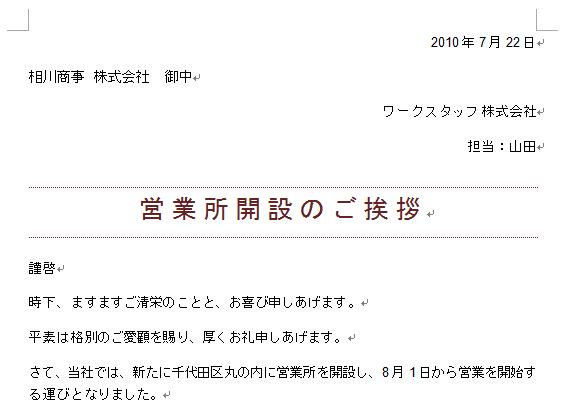

.png)
